

2018-09-24 09:04浏览次数:次
Win10系统如何校正显示器颜色??
显示器的颜色大概并不适合你的习惯,你或许觉得默认的设置太亮太刺眼,或者觉得默认的颜色太鲜艳,看上去很不舒服,或者你认为颜色太淡,这些你都可以通过系统的颜色校正工具来调整一下,使之适合自己的习惯。下面,小编给我们分享显示器颜色校正。
显示器颜色如何校正
有打开桌面,选中“显示设置”

打开“系统”进入

打开右边往下拉,找到蓝色字体的“高级显示设置”打开进入

往下拉,找到蓝色的“颜色校正”打开进入

跳出了一个界面,按照界面说明,一直打开“下一步”

跳转到另一个界面,再一直打开“下一步”

这样就校正完毕了,打开右下角的完成就可以了

以上就是显示器颜色校正。

2018-12-03243

2018-12-03243

2018-12-03243
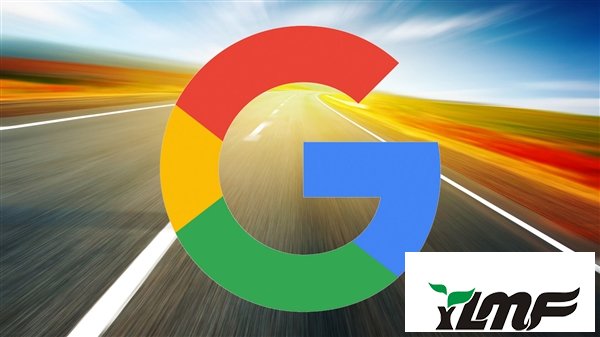
2018-12-03243
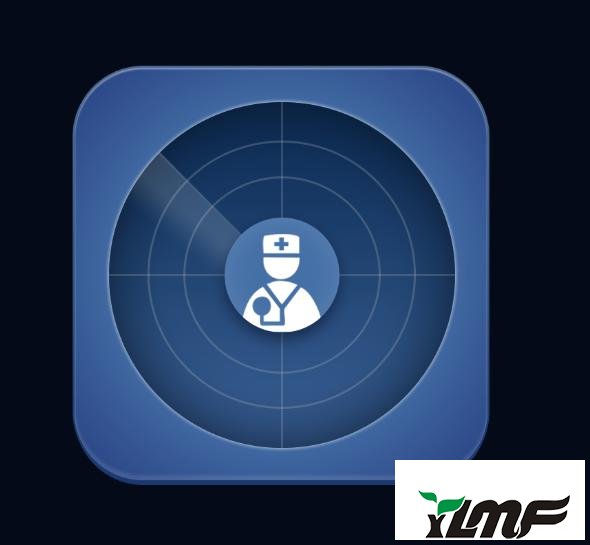
2018-12-03243